Win10用浏览器看视频出现无法加载插件窗口如何解决
win10系统没有下载视频播放器会直接在网页上看视频,这样比较方便,不需要下载任何软件。但是有位用户说在使用浏览器看视频时,原本的视频窗口此时却出现无法加载插件的会所窗口,怎么回事呢?可能是设置出现问题了。不要担心,针对此故障问题,我们一起来看下具体解决步骤吧。
相关推荐:360安全卫士下载
具体方法如下:
1、当观看视频时,出现“无法加载插件”的提示时,我们可以通过点击地址栏处的“高速浏览模式”;
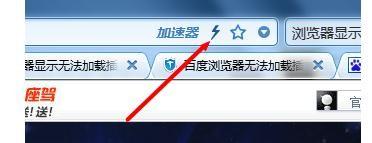
2、待此浏览模式被设置为“兼容模式”后,就可以正常观看视频啦。造成此情况产生的原因是网页中含有只能在兼容模式下才能正常播放的“Windows Media”视频文件;
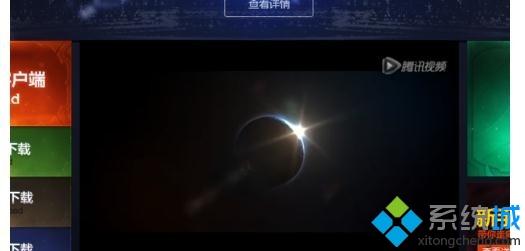
3、我们也可以借助“360安全卫士”来进行修复。在其主界面中点击“人工服务”;
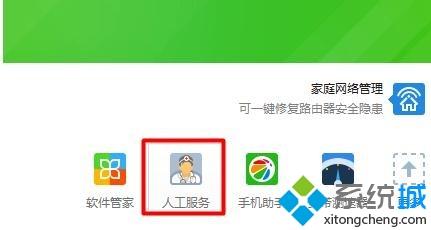
4、接着在打开的“360人工服务”窗口中,点击“上网异常”栏目右侧的“更多”按钮进入;
5、此时依次点击“全部问题类型”下拉列表,从弹出的扩展面板中选择“视频声音”-“看不了网络视频”;
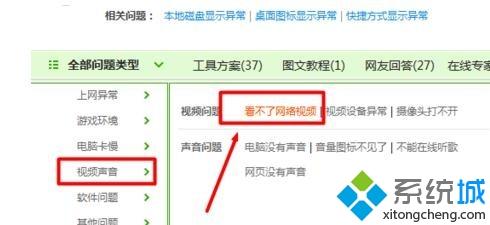
6、待对应问题搜索结果完成后,点击如图所示的两项问题解决方案右侧对应的“立即修复”;
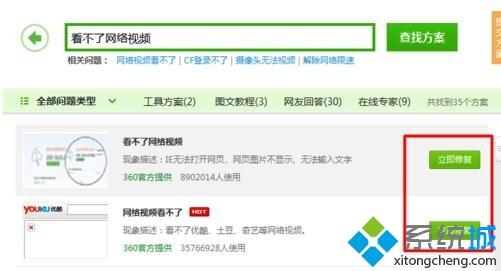
7、最后360安全卫士将对所有关于浏览器的问题进行全面修复,待修复完成后,就可以正常观看网络视频;
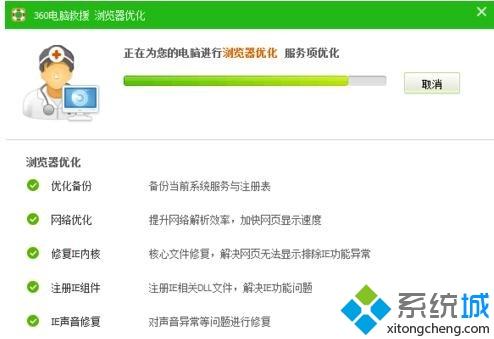
8、当电脑中的浏览器需要清理的时候,也就是使用浏览器过于卡顿的时候了,首先打开百度浏览器;
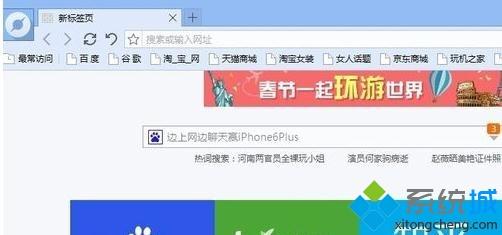
9、然后在百度的浏览器中找到工具按钮,点击进入到工具按钮的相关页面中,点击工具——清理浏览器记录;
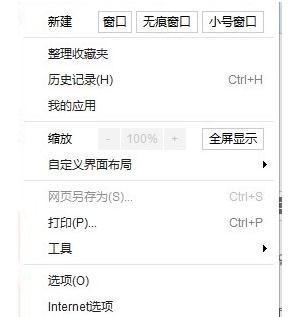
10、进入到清理页面后就可以清理掉浏览器中的垃圾,点击最下方的清理按钮即可清理掉;
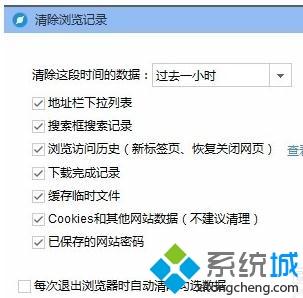
11、也可以借助电脑中的电脑软件保护网速和清理掉IE的垃圾——腾讯电脑管家——清理垃圾;
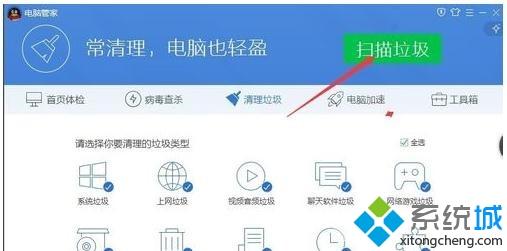
12、然后对我们电脑中的垃圾进行清理扫描完成后,就可以及时的清理,清理完成后便可提高访问速度;
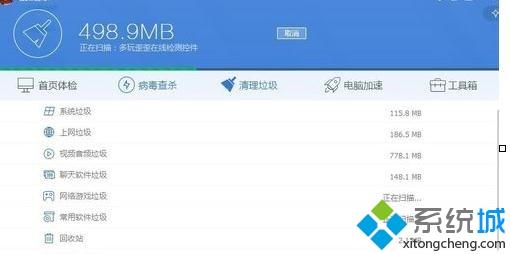
13、如果需要保护浏览器的网速的话,可以进入到网速保护的相关页面中,保护需要保护的浏览器。
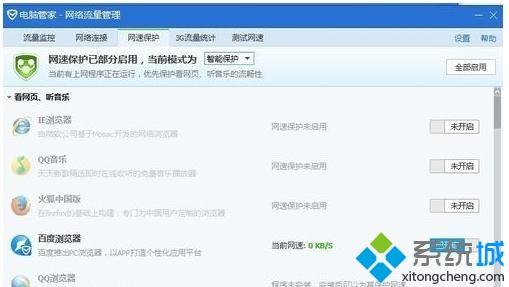
关于Win10用浏览器看视频出现无法加载插件窗口的解决方法分享到这里了,下次遇到一样问题即可轻松解决了。
相关教程:网页插件无法加载我告诉你msdn版权声明:以上内容作者已申请原创保护,未经允许不得转载,侵权必究!授权事宜、对本内容有异议或投诉,敬请联系网站管理员,我们将尽快回复您,谢谢合作!










